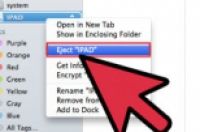
在本文中:使用App Store使用iTunes参考
应用市场里的应用有很多。这些应用让人们的日常生活变得更惬意,让工作和学习更加轻松,让你的设备用起来更有乐趣,让你获得更多的快乐。你可以在iPad的上的App Store里下载应用,或者使用电脑上的iTunes将应用同步到iPad里。
方法
1:使用App Store
1:确保设备连入网络。为了从App Store中下载应用,你需要连入无线网或者移动网络。阅读相关指导,了解如何将iPad连入网络。
2:检查是否已经登录苹果账户。为了从App Store中下载应用到iPad上,你需要在iPad上登录苹果账户。点击设置并选择“iTunes Store与App Store”,进行检查。在菜单最上方,你可以看到你的苹果账户名。如果没有显示,你需要登录或者创建苹果账户。
3:打开App Store。找到iPad主屏上的App Store图标,点击并进入App Store。你会看到App Store的主页。
4:浏览你想使用的应用。你可以使用搜索栏寻找特定一个应用,也可以查看排行榜浏览热门应用。找到你需要的应用之后,点击它,进入下载页面。
5:阅读应用的说明。选择应用后,你会看到关于它的描述和几张截图,你还可以阅读别的用户对它的评论。使用上述信息,确定你是否需要这个应用。
6:点击“免费”或“价格”按钮。如果应用是收费的,按钮上会显示它的价格;如果应用是免费的,按钮上会显示“免费”。点击价格,并使用苹果账户绑定的信用卡购买它(或者使用充值卡购买)。购买之后,或者点击了“免费”按钮后,该按钮就会变成“安装”按钮。
7:安装应用。点击“安装”按钮,应用就开始下载了。你可以通过圆形的进度环,了解到下载的进度。有些应用很大,下载和安装的时间也就很长。
8:打开新应用。如果你还在应用的App Store的页面中,你可以在应用安装完后,点击“打开”按钮。或者,你可以返回到主屏幕上,找到并打开它。
方法
2:使用iTunes
1:更新iTunes。为了最好最简便的数据连通性,你最好将iTunes更新到最新版本。查看本指南来了解更新iTunes的更多细节。
2:登录你的苹果账户。你只有在登录苹果账户后才能从iTunes应用商店中购买或下载免费应用。在iPad上,你最好登录同一个苹果账户。
点击“商店”然后选择“登录”,然后输入你的苹果账户来登录。
3:将你的iPad连接到电脑上。iPad带有一个USB数据线,你可以用数据线将你的设备连接到电脑上。连接后,iTunes会自动打开。如果它没有自动开启,那么点击电脑上iTunes程序来运行它。
4:从iTunes应用商店中获取应用。点击页面右上角的“iTunes Store”,或者选择“商店”选项卡下的“主页”。点击商店顶部的应用标签卡来打开应用商店。
当你选择好想要下载的应用后,进入应用详细页面,然后点击“免费”或“价格”按钮即可下载应用。如果该应用为付费应用,那么你需要使用关联苹果账户的信用卡付钱购买,你也可以使用礼品卡余额购买。但礼品卡并不适用于所有国家。
当你完成购买或点击“免费”按钮后,你就可以将该应用下载到你的电脑中。同时。新下载的应用会自动同步到你的iPad中。
5:从设备菜单中选择你的iPad。你可以对同步到iPad的应用进行管理。你的iPad将被罗列在侧边导航栏里的“设备”部分。选择它即可打开你的iPad设置。如果你没有看到侧边栏,那么点击“显示”,然后选择“显示边栏”。
6:点击“应用”标签栏。这将会打开iPad的应用管理器。确保屏幕上方的“同步应用”选项已被选中。
7:选择你想要同步备份的应用。选中你想要同步到iPad中的应用,取消选中你想从iPad上移除的应用。你还可以把应用拖进虚拟的iPad屏幕上,并且重新编排应用的顺序。
8:同步应用。如果你对你的选择满意,点击窗口底部的“应用”按钮,应用就会同步到你的iPad里。你可以在窗口顶部查看同步进展。
9:弹出iPad。同步完成后,右键点击侧边栏“设备”区域里的iPad,选择“弹出”,你的iPad就和电脑安全的断开连接了。




